想要在照片上添加文字?首先打开编辑器导入图片,点击工具栏中的“文本”功能,选择合适位置输入文字内容,随后调整字体样式、颜色和对齐方式等细节,完成编辑后保存即可轻松实现图文结合的效果。
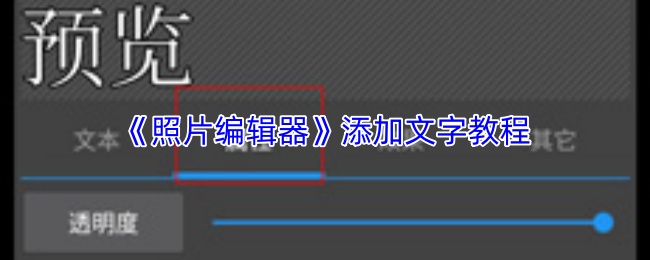
照片编辑器怎么添加文字?
1、用户在首页点击图库按钮,选择图片导入进去;
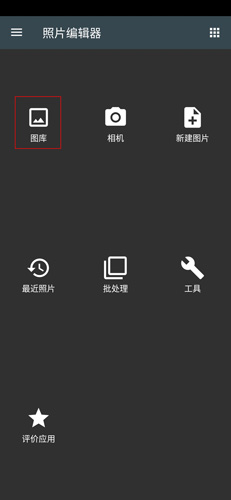
2、点击下方的文本/图片按钮;

3、点击左下角的+按钮;
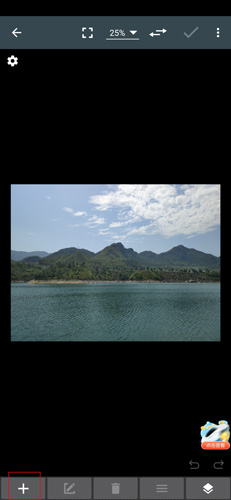
4、点击下边的文本按钮;
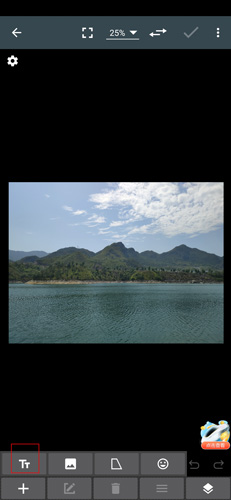
5、用户在属性页面中点击字体按钮;
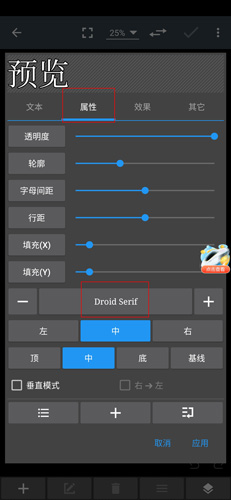
6、可以看到很多的字体,用户是只需要下载好ttf字体文件,然后刷新字体列表,就在系统字体里了。
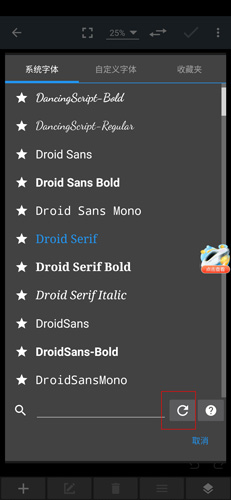
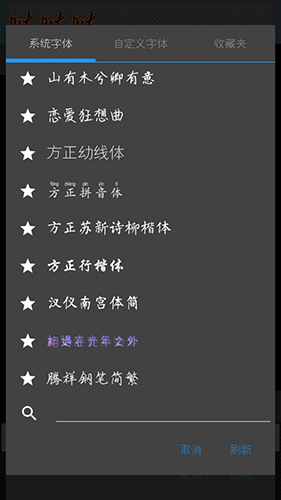
以上就是小编带来的照片编辑器怎么添加文字?添加文字教程,更多相关资讯教程,请关注。
本文内容来源于互联网,如有侵权请联系删除。
